Heim >häufiges Problem >Wie deaktiviere ich das automatische Scannen von Defender in Win10?
Wie deaktiviere ich das automatische Scannen von Defender in Win10?
- WBOYWBOYWBOYWBOYWBOYWBOYWBOYWBOYWBOYWBOYWBOYWBOYWBnach vorne
- 2023-06-29 23:45:065864Durchsuche
Wie deaktiviere ich das automatische Defender-Scannen in Win10? Die automatische Scanfunktion von Defender von Win10 führt von Zeit zu Zeit einen umfassenden Scan durch, der sich auf die normale Leistung und Geschwindigkeit des Computers auswirkt. Wir können diese Funktion deaktivieren, sodass keine Warnung ausgegeben wird, wenn der Computer bedroht ist. Mal sehen, wie. Viele Freunde wissen nicht, wie man im Detail vorgeht. Der folgende Editor hat die Schritte zum Deaktivieren des automatischen Defender-Scans in Windows 10 zusammengestellt. Wenn Sie interessiert sind, folgen Sie dem Editor und schauen Sie sich unten um!

Schritte zum Deaktivieren des automatischen Defender-Scans in Win10
1 Zuerst verwenden wir die Tastenkombination win+r, um die Ausführungsoberfläche zu öffnen und geben

ein. Dann geben wir den folgenden Pfad ein: HKEY_LOCAL_MACHINE/SOFTWARE /Microsoft/Windows NT/ CurrentVersion/Schedule/Maintenance
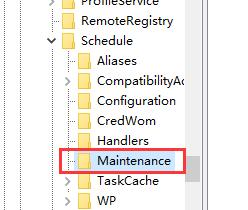
3. Dann erstellen wir einen neuen DWORD-Wert im leeren Bereich auf der rechten Seite der rechten Schaltfläche
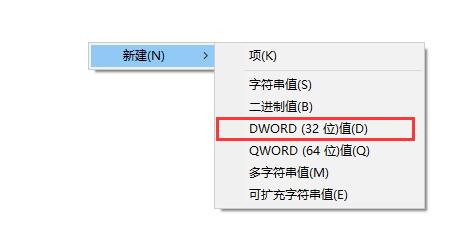
4. Dann nennen wir ihn MaintenanceDisabled
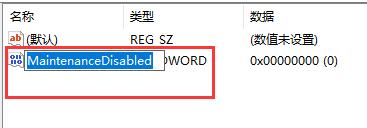
5. Doppelklicken Sie abschließend, um es zu öffnen, setzen Sie den Wert auf 1 und klicken Sie auf OK.

Das Obige ist der gesamte Inhalt von [So deaktivieren Sie das automatische Defender-Scannen in Win10 – Schritte zum Deaktivieren des automatischen Defender-Scannens in Win10].
Das obige ist der detaillierte Inhalt vonWie deaktiviere ich das automatische Scannen von Defender in Win10?. Für weitere Informationen folgen Sie bitte anderen verwandten Artikeln auf der PHP chinesischen Website!
In Verbindung stehende Artikel
Mehr sehen- Was können Xiaomi-Direktinvestitionen bewirken?
- Wo kann die Schließung des Kuaishou-Ladens beantragt werden?
- Einführung in das Herunterladen des Win7-Systems von Radish Home
- Um die Ankunft des iPhone 15 zu begrüßen, werden im Apple Online Store Wartungsarbeiten durchgeführt
- So verlängern Sie die Akkulaufzeit Ihrer Apple Watch

